Как удалить Linux в программе установки двойной загрузки Windows
Возможно, вы installed Ubuntu or any other Linux distro on your PC alongside Windows 11/10.Но, может быть, сейчас, если вы больше не хотите использовать Linux . В этом случае у вас будет раздел Linux на жестком диске, который займет некоторое место на диске. В этом посте мы покажем вам, как безопасно удалить Linux при двойной загрузке Windows без потери данных или приложений.

Если вы установили Ubuntu или аналогичный дистрибутив Linux, такой как Linux Mint(similar Linux distribution like Linux Mint) с Wubi , вы можете легко удалить дистрибутив с помощью апплета « Программы(Programs) и компоненты » в (Features)Windows 10 . Найдите Ubuntu(Find Ubuntu) в списке установленных программ, а затем удалите ее, как и любую другую программу. Программа удаления автоматически удаляет файлы Ubuntu и запись загрузчика с вашего компьютера.
С другой стороны, если вы установили Linux на отдельный раздел в конфигурации с двойной загрузкой, для его удаления потребуется удалить разделы Linux с вашего компьютера, а затем расширить разделы Windows, чтобы использовать освободившееся место на жестком диске.
Удалите Linux в программе установки двойной загрузки Windows.(Windows Dual Boot)
Эта процедура разбита на две части, из которых первая часть предназначена для удаления операционной системы Linux , а вторая часть — для восстановления основной загрузочной записи(Master Boot Record) , поскольку простое удаление раздела Linux приведет к ошибке восстановления Grub .
Прежде чем начать, вы можете сделать резервную копию своих файлов и убедиться, что у вас есть установочный носитель Windows 10 . Если у вас его нет в наличии, вы можете создать его на компьютере с Windows 10(create it on a Windows 10 computer) или на компьютере с Linux или Mac .
1] Удалить(Delete Linux) раздел Linux из Windows 10
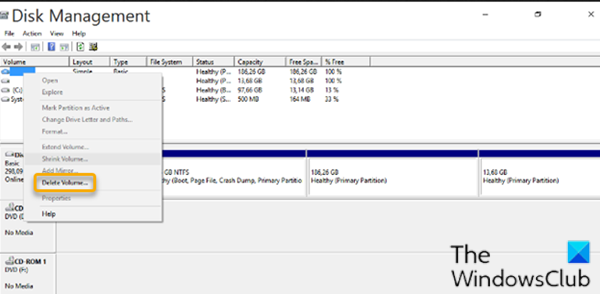
Чтобы удалить раздел Linux из (Linux)Windows 10 , сделайте следующее:
- Войдите в Windows 10.
Кроме того, вы можете запустить приведенную ниже команду в командной строке CMD(CMD) с повышенными привилегиями, чтобы установить правильный исполняемый файл EFI в качестве загрузочной записи по умолчанию:
bcdedit /set “{bootmgr}” path \efi\microsoft\boot\bootmgfw.efi
Чтобы проверить, сработала ли приведенная выше команда, перезагрузите компьютер. В случае успеха он должен загрузиться непосредственно в Windows .
- На рабочем столе нажмите клавишу Windows(Windows key) + R , чтобы вызвать диалоговое окно «Выполнить».
- В диалоговом окне «Выполнить» введите
diskmgmt.msc, нажмите Enter, чтобы открыть инструмент «Управление дисками(open the Disk Management tool) » .
Разделы Linux(Linux) отличаются от разделов Windows тем, что у них нет номера диска и файловой системы. В то время как разделы Windows можно идентифицировать по метке диска, такой как C, D и E. Они также обычно представляют собой файлы FAT или NTFS(FAT or NTFS) .
- Чтобы удалить разделы Linux , щелкните каждый из них правой кнопкой мыши и выберите « Удалить том(Delete Volume) » .
- Появится всплывающее предупреждение о том, что вы пытаетесь удалить раздел, который не был создан Windows . Затем вас спросят, хотите ли вы удалить его.
- Выберите Да(Yes) .
- Повторите процесс, чтобы удалить другие разделы Linux .
Удаление разделов освободит место на вашем диске. Теперь вам нужно расширить раздел Windows(extend your Windows partition) , чтобы занять свободное место.
После завершения процесса вы увидите только один том, означающий, что вы вернули Windows все свое дисковое пространство .
Теперь вы можете перейти к следующему шагу.
2] Восстановите(Repair) основную загрузочную запись(Master Boot Record) ( MBR )
Теперь Linux(Linux) удален с вашего компьютера, но его загрузчик остался. Нам потребуется использовать установочный носитель Windows для (Windows)восстановления и восстановления MBR(repair and rebuild MBR) , чтобы перезаписать загрузчик Linux загрузчиком Windows .
Примечание(Note) . Если bootrec.exe /fixmbrкоманда не сработала, вы можете попробовать автоматическое восстановление(Automatic Repair) в разделе « Дополнительные параметры устранения неполадок(Advanced troubleshooting options) » .
После этого вы можете перезагрузить компьютер. Он загрузится со своего жесткого диска, запустив Windows в обычном режиме. Все следы Linux теперь должны быть стерты, но если при загрузке компьютера вы увидите меню двойной загрузки, в котором указан дистрибутив Linux , который вы только что удалили, вместе с ОС Windows 10(Windows 10) , вы можете удалить двойной -boot menu , чтобы компьютер загружался непосредственно в Windows 10 при перезагрузке компьютера, выполнив следующие действия:
- Нажмите клавишу Windows key + R , чтобы вызвать диалоговое окно «Выполнить».
- В диалоговом окне «Выполнить» введите
msconfigи нажмите Enter. - Перейдите на вкладку « Загрузка ».(Boot )
- Выберите запись Windows 10.
- Нажмите кнопку «Установить по умолчанию (Set as Default ) ».
- Вы можете удалить запись Linux , выбрав ее и нажав кнопку Удалить (Delete ) .
- Нажмите Применить.(Apply.)
- Нажмите «ОК».(OK.)
- Перезагрузите компьютер.
Вот и все!
Related posts
Как выполнить двойную загрузку Linux Mint и Windows
Как изменить направление прокрутки Trackpad на Windows 10 Bootcamp
Как выполнить двойную загрузку Windows 8 с Windows 7, Windows Vista или Windows XP
Как выполнить двойную загрузку Ubuntu с Windows 10
Build LineageOS на Windows 10 с использованием Windows Subsystem для Linux
Редактируйте теги ID3 в Linux и Windows с помощью EasyTAG
11 Best IRC Clients для Windows, Mac и Linux в 2022 году
Install Linux над или рядом с Windows с использованием Tunic software
Fix Windows Subsystem для Linux Errors, Problems and Issues
9 полезных вещей, которые может сделать Linux, но не может Windows
Как проверить версию подсистемы Windows для Linux (WSL) в Windows
Изменить Your MAC Address на Windows, Linux or Mac
Как получить подсистему Windows для Linux?
Мера Boot Time в Windows с Windows Boot Timer
Как открыть файлы 7Z в Windows, Mac и Linux
5 веских причин отказаться от Windows в пользу Linux
10 лучших дистрибутивов Kodi Linux 2022 года
Download Ubuntu на Windows 10 из Windows Store
Windows 10 застрял на Welcome screen
Best Linux Распределения, которые выглядят как Windows OS
